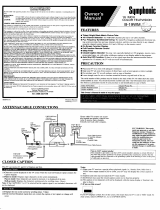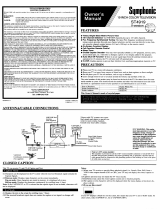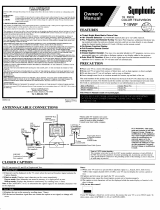A página está carregando...

DISPLAY DE PLASMA
PL-63P71FD
Manual do
Usuário
Registe o seu produto e participe das nossas promoções no site:
www.samsung.com/global/register
Registre aqui o modelo e o número de série para consulta futura.
▪ Modelo _______________ ▪ No de série _______________
BN68-01171Z-00Por.indb 1 2007-05-08 ¿ÀÈÄ 5:13:45

Português - 2
Informações importantes sobre a garantia com relação à visualização no formato da TV
Os monitores PDP formato wide screen (16:9, relação de largura x altura da tela) são projetados essencialmente para exibir
vídeo full motion (de movimento total)no formato wide screen. As imagens exibidas na tela devem estar principalmente
no formato de wide screen 16:9, ou expandido para preencher a tela se o modelo tiver esse recurso, e devem estar em
movimento constante. A exibição de gráficos e imagens paradas na tela, como as barras pretas laterais nas programações
e vídeos da TV em formato padrão não expandido deve limitar-se a não mais de 50% do total de visualizações na TV por
semana.
Além disso, a visualização de outras imagens e textos parados, como relatórios da bolsa de valores, telas de vídeo game,
logotipos de estação, websites ou gráficos e padrões de computadores, deve ter um uso limitado em todos os monitores
de plasma, conforme mencionado acima. A exibição de imagens paradas, que ultrapasse as orientações acima, pode
causar um desgaste irregular dos monitores de plasma e, conseqüentemente, problemas de imagens fantasmas
permanentes na tela. Para evitar que isso ocorra, varie a programação e as imagens, exibindo, principalmente,
imagens em movimento, em tela cheia, e não imagens paradas ou barras escuras.
Nos modelos PDP que oferecem recursos de enquadramento de imagem, utilize esses controles para visualizar formatos
diferentes como uma imagem em tela cheia.
Esteja atento à seleção e duração de formatos de TV utilizados para visualização. O desgaste irregular do monitor PDP como
resultado da seleção e do uso de formatos, bem como imagens fantasmas permanentes, não são cobertos pela garantia
limitada Samsung.
Somente EUA
O produto que acompanha este manual do usuário é licenciado sob certos direitos de propriedade intelectual de
determinados terceiros. Especificamente, este produto é licenciado sob as seguintes patentes norte-americanas:
5.991.715, 5.740.317, 4.972.484, 5.214.678, 5.323.396, 5.539.829, 5.606.618, 5.530.655, 5.777.992, 6.289.308,
5.610.985, 5.481.643, 5.544.247, 5.960.037, 6.023.490, 5.878.080 e sob a Inscrição para Publicação de Patentes
Norte-americanas Nº 2001-44713-A1.
Esta licença é limitada ao uso particular, sem fins comerciais, para usuários finais para conteúdos licenciados. Nenhum
direito é concedido para o uso comercial. A licença não cobre nenhuma unidade de produto a não ser esta, e não se
estende a qualquer produto ou processo não-licenciados, conforme a ISO/IEC 11172-3 ou ISO/IEC 13818-3, usado ou
vendido em combinação com este produto. A licença cobre somente o uso desta unidade de produto para codificar e/ou
decodificar arquivos de áudio que apresentem conformidade com a ISO/IEC 11172-3 ou a ISO/IEC 13818-3. Nenhum
direito é garantido sob esta licença para características ou funções do produto que não apresentem conformidade com
a ISO/IEC 11172-3 ou a ISO/IEC 13818-3.
Outros países
O produto que acompanha este manual do usuário é licenciado sob certos direitos de propriedade intelectual de
determinados terceiros. Esta licença é limitada ao uso particular, sem fins comerciais, por usuários finais para
conteúdos licenciados. Nenhum direito é concedido para o uso comercial. A licença não cobre nenhuma unidade de
produto a não ser esta, e não se estende a qualquer produto ou processo não-licenciados, conforme a ISO/IEC 11172-
3 ou ISO/IEC 13818-3, usado ou vendido em combinação com este produto. A licença cobre somente o uso desta
unidade de produto para codificar e/ou decodificar arquivos de áudio que apresentem conformidade com a ISO/IEC
11172-3 ou a ISO/IEC 13818-3. Nenhum direito é garantido sob esta licença para características ou funções do produto
que não apresentem conformidade com a ISO/IEC 11172-3 ou a ISO/IEC 13818-3.
BN68-01171Z-00Por.indb 2 2007-05-08 ¿ÀÈÄ 5:13:45

Português - 3
Instruções ao usuário
Retenção da imagem na tela
Não exiba uma imagem estática (como em um video game) no painel do monitor de plasma por mais de alguns minutos,
uma vez que pode causar a retenção da imagem na tela. Essa retenção de imagem também é conhecida como “queima
da tela”. Para evitar esse tipo de retenção da imagem, consulte a página 26 deste manual para reduzir o grau de brilho e
contraste da tela ao exibir uma imagem estática.
Altitude
O monitor só pode operar normalmente em altitudes inferiores a 2.000 m.
Aquecimento na parte de cima da TV PDP
A parte de cima do produto pode ficar quente após longos períodos de uso, uma vez que o calor se dissipa do painel
através do orifício de ventilação situado na parte superior do monitor.
Isso é normal e não indica qualquer defeito ou problema de operação do produto.
Entretanto, é recomendável não deixar as crianças tocarem na parte de cima do monitor.
O produto está fazendo um ruído de ‘estalo’.
Um ruído de ‘estalo’ pode ocorrer quando há contração ou expansão do produto, devido a uma mudança do ambiente ao
seu redor como temperatura ou umidade. Isso é normal e não um defeito da unidade.
Defeitos na célula
O PDP utiliza um painel composto de 1.230.000 (nível-SD) a 3.150.000 (nível-HD) pixels que requerem uma tecnologia
sofisticada para produção. Entretanto, pode haver alguns pixels luminosos ou escuros na tela. Esses pixels não causarão
nenhum impacto no desempenho do produto.
Evite operar a TV em temperaturas abaixo de 5°C (41°F)
Uma imagem estática exibida por muito tempo pode causar dano permanente no Painel PDP.
O fato de assistir a TV PDP no formato 4:3 por um longo período de tempo pode deixar vestígios
de bordas, que são exibidos nas partes esquerda, direita e central da tela, causados pela
diferença da emissão de luz na tela.
A utilização de um DVD ou de um console de jogo pode causar um efeito similar na tela.
Danos provocados pelo efeito acima não são cobertos pela Garantia.
Pós-imagem na tela.
A exibição de imagens estáticas de vídeo games e PC por mais tempo que um determinado período pode produzir pós-
imagens parciais.
Para evitar esse efeito, reduza o ‘brilho’ e o ‘contraste’ ao exibir imagens estáticas por um longo período de tempo.
Garantia
A garantia não cobre defeitos causados por retenção de imagens.
A queima de tela não está coberta pela garantia.
BN68-01171Z-00Por.indb 3 2007-05-08 ¿ÀÈÄ 5:13:46

Português - 4
Conteúdo
Símbolos
Pressione
Um toque no
botão
➢
Nota
INFORMAÇÕES GERAIS
■ Lista de recursos ...........................................................5
■ Acessórios .....................................................................5
■ Visualização do Painel de Controle ...............................6
■ Visualização do Painel de Conexão ..............................7
■ Controle remoto .............................................................8
■ Colocando as pilhas no controle remoto .......................9
CONEXÕES
■ Conectando antenas VHF e UHF ..................................9
■ Conectando uma TV a cabo ........................................10
■ Conectando um VCR ................................................... 11
■ Conectando uma Camcorder (Filmadora) ...................12
■ Conectando um DVD player/decodificador/receptor
de satélite (Set-Top) ....................................................
12
■ Conectando um DVD player/decodificador/receptor
de satélite (Set-Top) via
HDMI .....................................13
■ Conectando um DVD player/decodificador/receptor
de satélite (Set-Top) via DVI ........................................
13
■ Como conectar o Sistema Áudio-Digital ......................14
■
Como conectar um amplificador/DVD Home Theater
..14
■ Conectando um PC .....................................................14
OPERAÇÃO
■ Ligando e desligando a TV ..........................................15
■ Recurso Plug & Play ....................................................15
■ Alterando canais ..........................................................17
■ Ajustando o volume .....................................................17
■ Visualizando o display .................................................18
■ Visualizando os menus ................................................18
■ Memorizando os canais ...............................................19
■ Ajustando o controle remoto ........................................20
■ Para selecionar a origem .............................................25
■ Para editar o nome da fonte de entrada ......................25
CONTROLE DE IMAGEM
■ Utilizando as definições automáticas de imagem ........26
■ Redução do ruído digital ..............................................27
■ Como alterar o tamanho da tela ..................................28
■ Definindo configurações detalhadas da imagem .........29
■ Cor ativa ......................................................................30
■ DNIe (Digital Natural Image engine) ............................30
■ Como selecionar o modo Filme ...................................31
■ Ajustando Blue Screen Mode (Modo de tela azul) ......31
■ Ajustando o Nível de Preto HDMI ................................31
■ Visualizando o PIP (Picture-in-Picture) .......................32
■ Como congelar a imagem atual ...................................33
CONTROLE DE SOM
■ Utilizando as definições automáticas de som ..............34
■ Personalizando o som .................................................34
■ Ajustando o modo TruSurround XT .............................35
■
Selecionando uma trilha de Som multicanal (MTS) - digital
.. 35
■
Selecionando uma trilha de Som multicanal (MTS) - analógico
..36
■ Controle automático de volume ...................................36
■ Selecionando o recurso Internal Mute .........................36
■
Ajustando o Som da melodia da TV como Ligado/Desligado
..37
■ Como ouvir o som da sub-imagem (PIP) .....................37
CONTROLE DE CANAL
■ Selecionando a antena ................................................38
■ Adicionando e removendo canais ................................38
■ Ajustando os canais favoritos ......................................39
■ Exibindo as listas de canais .........................................40
■ Ajustando o modo de listagem padrão dos canais ......40
■ Identificando canais .....................................................41
■ Sintonia fina dos canais analógicos .............................41
■ Ajustando o sistema de cores ......................................42
■
LNA (Low Noise Amplifier - Amplificador de baixo ruído)
..42
DISPLAY DO PC
■
Utilizando sua TV como monitor do computador (PC)
.. 43
■ Modos de visualização ................................................43
■ Como ajustar a TV com o seu PC ...............................44
■ Definição do Home Theater PC ...................................45
AJUSTE DA HORA
■ Ajustando a hora ..........................................................46
DESCRIÇÃO DE FUNÇÕES
■ Selecionando um idioma do menu ..............................48
■ Utilizando o modo Jogo ...............................................48
■ Visualizando Closed Captions (mensagens de texto
na tela) - Digital ...........................................................49
■ Visualizando Closed Captions (mensagens de texto
na tela) - Analógico ......................................................
50
■ Nível de transparência do menu ..................................51
■ Configurando o Efeito luminoso ...................................51
■ Usando o recurso Economia de energia .....................52
■ Evitando queima de tela ..............................................52
■ Reduzindo os efeitos de queima de tela ......................53
■ Ajustando a Ajuda da função .......................................53
■ Configuração do sistema de cores AV .........................54
■ Atualização do software ...............................................54
WISELINK
■ Usar a Função WISELINK ...........................................55
■ Usar o modo WISELINK ..............................................56
■ Utilização da Lista de fotos (JPEG) .............................57
■ Utilização da Lista de músicas (MP3) ..........................63
■ Utilização do menu Configuração ................................64
SOBRE O ANYNET
+
■ O que é Anynet
+
? ........................................................65
■ Conectar dispositivos Anynet
+ ....................................65
■ Configuração do Anynet
+ ............................................66
■ Procurar e mudar entre dispositivos Anynet
+ ..............66
■ A gravação ...................................................................67
■ Como ouvir através do receiver (Home theater) ..........68
■ Solução de problemas para o Anynet
+ ........................68
APÊNDICE
■ Solução de problemas .................................................69
■
Especificações do kit de montagem na parede (VESA)
..70
■
Como montar a base (dependendo de cada modelo)
..71
■ Especificações .............................................................71
■ Dimensões ...................................................................72
BN68-01171Z-00Por.indb 4 2007-05-08 ¿ÀÈÄ 5:13:47

Português - 5
Generalidades
Lista de recursos
• Definições de imagem reguláveis que podem ser armazenadas na memória da TV.
• Timer automático para ligar e desligar a TV.
• Sleep Timer especial.
• Excelente interface digital e rede:
Com um sintonizador digital interno de HD, as transmissões de HD sem assinatura podem ser exibidas sem a
necessidade do decodificador/receptor de satélite (Set-Top).
• Conexão HDMI/DVI do seu PC para esta TV.
• Controle remoto
O controle remoto fornecido pode ser usado para operar a TV e também a maioria dos DVD players, decodificadores Set-top,
decodificadores e VCRs.
• Qualidade de imagem excelente
- Imagens nítidas e reais são proporcionadas pela tecnologia DNIe.
• SRS TruSurround XT
- A tecnologia SRS TruSurround XT oferece um sistema virtual Dolby surround.
Acessórios
Verifique se os itens a seguir vieram junto com a sua TV. Se algum item estiver faltando, entre em contato com o
representante.
RETURN
FAV.CH
Controle remoto
/
Pilhas AAA
Cabo de força Manual do Usuário Cartão de garantia /
Guia de segurança
Limpar com tecido
Núcleo de ferrite para o
cabo de força
Núcleo de ferrite para
lateral AV / S-Video
Núcleo de ferrite para
fone de ouvido
➢
Consulte o fim da página para o uso de Núcleo de Ferrite.
As peças a seguir são vendidas separadamente e estão disponíveis na maioria das lojas de eletrônica.
Cabo S-VIDEO Cabo HDMI Cabo HDMI/DVI Cabos de componentes (RCA)
Cabo de PC
Cabo de áudio para PC
Cabo ótico Cabo de antena
➢
Núcleo de ferrite (cabo de força, cabo de áudio/vídeo, cabo S-Video, fone de
ouvido)
Os núcleos de ferrite são usados para proteger os cabos contra a interferência.
Ao conectar um cabo, abra o núcleo de ferrite e corte-o ao redor do cabo, perto do
plugue.
BN68-01171Z-00Por.indb 5 2007-05-08 ¿ÀÈÄ 5:13:53

Português - 6
Visualização do Painel de Controle
Botões na Parte Inferior Direita do Painel
Os botões do painel inferior direito controlam os recursos básicos da TV, inclusive o menu na tela.
Para utilizar os recursos mais avançados, você deve utilizar o controle remoto.
1
SOURCE
Alterna entre todas as fontes de entrada disponíveis
(TV, AV1, AV2, S-Video1, S-Video2, Component1,
Component2, PC, HDMI1, HDMI2, ou HDMI3).
2
MENU
Pressione para ver o menu na tela de recursos da sua
TV.
3
+ VOL –
Pressione para aumentar ou diminuir o volume. No
menu na tela, use os botões + VOL
–
da mesma forma
que os botões ◄ e ► no controle remoto.
4
CH
Pressione para mudar os canais.
No menu na tela, use os botões CH da mesma
forma que os botões ▲ e ▼ no controle remoto.
5
(ENTER)
Pressione para confirmar uma seleção.
6
POWER
Pressione para ligar e desligar a TV.
Indicador de energia
Pisca e apaga com a energia ligada e acende em modo
stand-by.
Sensor do controle remoto
Aponte o controle remoto para este ponto na TV.
7
Alto-falantes
➢
A cor e o formato do produto podem variar, dependendo do modelo.
BN68-01171Z-00Por.indb 6 2007-05-08 ¿ÀÈÄ 5:13:57

Português - 7
Visualização do Painel de Conexão
Tomadas do painel traseiro
Utilize as tomadas do painel traseiro para conectar os componentes A/V que ficarão conectados continuamente, como VCR
ou DVD players. Para obter mais informações sobre como conectar equipamentos, consulte as páginas 9-14. A cor e o
formato do produto podem variar, dependendo do modelo.
1
POWER IN
Conecte o cabo de força fornecido.
2
DIGITAL AUDIO OUT (OPTICAL)
Conecte a um componente de áudio digital.
3
AUDIO OUT (R/L)
Saídas de áudio para dispositivos externos.
4
PC AUDIO IN
Conecte à tomada de saída de áudio do PC.
5
PC IN
Conecte à tomada de saída de vídeo do PC.
6
DVI IN (HDMI 1) (AUDIO-R/L)
Conecte à tomada de saída de áudio DVI de um
dispositivo externo.
7
HDMI IN 1, 2
Conecte à tomada HDMI de um dispositivo com saída
HDMI. (Somente o HDMI 1 pode suportar HDMI-DVI IN
e PC.)
- Essa entrada também pode ser usada como uma
conexão DVI com entradas de áudio analógicas
separadas. Será necessário um cabo HDMI/DVI
opcional para fazer essa conexão.
-
Ao usar um adaptador HDMI/DVI opcional, as entradas
de áudio analógicas DVI da TV permitem receber áudio
esquerdo e direito do dispositivo DVI.
8
ANT 1 IN(AIR)/ANT 2 IN(CABLE)
Usa um conector coaxial de 75Ω para Rede de cabos/
ar.
9
EX-LINK
Conecte este plugue ao suporte de montagem em
parede, opcional. Isto lhe permitirá ajustar o ângulo de
exibição da TV usando seu controle remoto.
0
AUDIO-R/L (AV IN 1)
Entradas de áudio para dispositivos externos, como
uma camcorder ou um VCR.
!
S-VIDEO (AV IN 1)
Entrada de S-Video para dispositivos externos com
uma saída S-Video, como uma camcorder ou um VCR.
@
VIDEO (AV IN 1)
Entradas de vídeo para dispositivos externos, como
uma camcorder ou um VCR.
#
COMPONENT IN 1, 2
Entradas de Component video (Y/PB/PR) e áudio (R-AUDIO-L).
Plugues do painel lateral
Utilize os plugues do painel lateral direito para conectar um componente utilizado apenas ocasionalmente, como uma
camcorder ou um video game. A cor e o formato do produto podem variar, dependendo do modelo.
1
HDMI IN 3
Conecte à tomada HDMI de um dispositivo com saída HDMI.
2
WISELINK
Conecte um dispositivo USB de armazenamento em massa para ver arquivos de fotos (JPEG) e
reproduzir arquivos de áudio (MP3).
3
S-VIDEO IN 2
Entrada de S-Video para dispositivos externos com uma saída S-Video.
4
AV IN 2
Entradas de vídeo e áudio para dispositivos externos.
5
HEADPHONE
É possível conectar um conjunto de fones de ouvido, se você deseja assistir a um programa da
TV sem perturbar as outras pessoas da sala.
BN68-01171Z-00Por.indb 7 2007-05-08 ¿ÀÈÄ 5:13:59

Português - 8
Controle remoto
Utilize o controle remoto até aproximadamente 7 metros de distância da sua TV. Ao utilizar o controle remoto,
aponte-o sempre na direção da TV. Você também pode utilizar o controle remoto para operar o VCR, o
decodificador, o DVD player ou o decodificador Set-Top.
1
POWER
Liga e desliga a TV.
2
BOTÕES NUMÉRICOS
Pressione para selecionar os canais.
3
–
Pressione para selecionar mais
canais (digitais e analógicos)
transmitidos pela mesma estação.
Por exemplo, para selecionar o canal
“54-3”, pressione “54” e, em seguida,
pressione “–” e “3”.
4
CH LIST
Usado para exibir as Listas de
canais na tela.
5
ANTENNA
Pressione para selecionar “AR” ou
“CABO”.
6
Funções de VCR/DVD
- Rebobinar
- Parar
- Reproduzir/Pausa
- Avanço/Avanço rápido
7
+ VOL
–
Pressione para aumentar ou diminuir
o volume.
8
MUTE
Pressione para interromper
temporariamente o som.
9
MENU
Exibe o menu principal de tela.
0
S.MODE
Pressione para selecionar o modo
de som.
!
RETURN
Volta ao menu anterior.
@
P.MODE
Pressione para selecionar o modo
de imagem.
#
CAPTION
Controla o decodificador de legenda.
$
FAV.CH
Pressione para alternar entre seus
canais favoritos.
%
SLEEP
Pressione para selecionar um
intervalo de tempo pré-ajustado para
desligamento automático.
^
SRS
Seleciona o modo SRS TruSurround
XT.
&
SET
Configura o controle remoto para
comandar a TV, VCR, Cabo, DVD
player ou decodificador Set-Top.
*
TV/DVD/STB/CABO/VCR
Pressione para operar a TV, o DVD
player, o STB, o decodificador ou
VCR.
(
Pressione para iluminar o VOL,
CH e o botão de origem ativo (TV,
DVD, CABO, STB, VCR) no controle
remoto.
)
SOURCE
Pressione para exibir todas as
origens de vídeo disponíveis.
a
PRE-CH
Sintoniza os canais anteriores.
b
WISELINK
Esta função permite exibir e
reproduzir arquivos de foto (JPEG)
e áudio (MP3) a partir de um
dispositivo externo. (Consulte a
página 57 (JPEG), 63 (MP3))
c
REC
Este controle remoto pode ser
usado para controlar a gravação nos
gravadores Samsung.
(Consulte a página 67)
d
CH
Pressione para mudar os canais.
e
EXIT
Pressione para sair do menu.
f
ACIMA ▲/ ABAIXO ▼/ À
ESQUERDA ◄/ À DIREITA ►/
INSERIR
Use para selecionar itens de menu
na tela e alterar valores no menu.
g
INFO
Pressione para exibir informações na
tela da TV.
h
Anynet+
Executa funções de visualização
Anynet+ e configura dispositivos
Anynet+.
i
STILL
Pressione para interromper a ação
durante uma determinada cena.
Pressione novamente para retomar o
vídeo normal.
j
P.SIZE
Pressione para alterar o tamanho da
tela.
k
PIP
Ativação/desativação do Picture-in
Picture (PIP).
l
CH /
Exibe os canais disponíveis em
seqüência. (Estes botões mudam os
canais somente na janela PIP).
m
MTS
Pressione para selecionar estéreo,
mono ou Programa de Áudio
separado (transmissão SAP).
n
RESET
Quando o seu controle remoto não
estiver mais funcionando, troque as
pilhas e pressione o botão RESET
durante 2 ou 3 segundos antes do
uso.
➢
Este é um controle remoto especial
para deficientes visuais e possui
pontos em braile nos botões POWER,
Channel, Volume, STOP, e PLAY/
PAUSE
.
➢
O desempenho do controle remoto
pode ser afetado por luzes fortes.
RETURN
FAV.CH
BN68-01171Z-00Por.indb 8 2007-05-08 ¿ÀÈÄ 5:14:01

Português - 9
Conexões
Conectando antenas VHF e UHF
Se a antena tiver um conjunto de cabos condutores similar a este, consulte “Antenas com
cabo condutor duplo horizontal de 300 Ω” a seguir.
Se a antena tiver um cabo condutor semelhante a este, consulte “Antenas com cabo
condutor redondo de 75 Ω”.
Se você tiver duas antenas, consulte “Antenas VHF e UHF separadas”.
Antenas com cabo condutor duplo horizontal de 300 Ω
Se você estiver utilizando uma antena externa (por exemplo, uma antena de telhado ou uma
“antena em V”) que tenha um cabo condutor duplo horizontal de 300 Ω, siga as instruções a
seguir.
1 Coloque os fios do cabo condutor duplo sob os parafusos em um adaptador de 300-75 Ω (não
fornecido).
Utilize uma chave de fenda para apertar os parafusos.
2 Conecte o adaptador no terminal ANT 1 IN (AIR) ou ANT 2 IN (CABLE) na parte posterior da
TV.
Antenas com cabo condutor redondo de 75 Ω
1
Conecte o cabo da antena no terminal ANT 1 IN (AIR) or ANT 2 IN (CABLE) na parte posterior da
TV.
Antenas VHF e UHF separadas
Se você tiver duas antenas separadas para sua TV (uma VHF e outra UHF), deverá combinar
os dois sinais da antena antes de conectá-las à TV. Este procedimento exige um adaptador-
combinador opcional (disponível na maioria das lojas de produtos eletrônicos).
1 Conecte os dois cabos da antena ao combinador.
2 Conecte o combinador no terminal ANT 1 IN (AIR) ou ANT 2 IN (CABLE) na parte inferior do
painel traseiro.
ANT 1 IN (AIR)
ANT 1 IN (AIR)
UHF
VHF
ANT 1 IN (AIR)
UHF
VHF
Colocando as pilhas no controle remoto
1 Levante a tampa localizada na parte traseira do controle remoto, conforme mostrado na figura.
2 Coloque duas pilhas de tamanho AAA.
➢
Certifique-se de combinar os pólos “+” e “–” das pilhas com o diagrama no interior do
compartimento.
➢
Não misture os tipos de pilha, isto é, alcalina e de manganês.
3 Feche a tampa conforme mostra a figura.
➢
Remova as pilhas e guarde-as em um local fresco e seco caso você não vá utilizar o
controle remoto por um período de tempo mais longo. O controle remoto pode ser utilizado
até aproximadamente 7 metros de distância da TV. (Pressupondo um uso normal da TV,
as pilhas duram cerca de um ano).
➢
Se o controle remoto não funcionar, verifique o seguinte:
1. A TV está ligada?
2. Os pólos mais e menos das pilhas estão invertidos?
3. As pilhas estão esgotadas?
4. Há falta de energia ou o cabo de energia está fora da tomada?
5. As pilhas estão perto de alguma lâmpada fluorescente ou de um sinal de néon especial?
BN68-01171Z-00Por.indb 9 2007-05-08 ¿ÀÈÄ 5:14:03

Português - 10
ANT OUT
ANT IN
ANT 2 IN (CABLE)
ANT 2 IN (CABLE)
Conectando uma TV a cabo
Para conectar o sistema de TV a cabo, siga as instruções a seguir.
Cabo sem um decodificador
1 Conecte o cabo de entrada ao terminal ANT 2 IN (CABLE) na parte traseira da TV.
➢
Você não necessita de um decodificador para visualizar os canais a cabo
decodificados.
1 Localize o cabo conectado ao terminal ANT OUT no decodificador.
➢
Este terminal pode ser identificado “ANT OUT” (saída da antena), “VHF OUT”
(saída VHF) ou simplesmente, “OUT” (saída).
2 Conecte a outra extremidade do cabo ao terminal da ANT 2 IN(CABLE) na parte
traseira da TV.
Conectando um decodificador que decodifica todos os canais
Conectando um decodificador para decodificar alguns canais
Se o decodificador decodificar somente alguns canais (tais como os canais premium), siga as instruções a
seguir. Você precisará de um divisor de duas vias, de um interruptor RF (A/B) e quatro comprimentos de cabo de
antena. (Estes itens encontram-se disponíveis na maioria das lojas de eletrônica).
1 Localize e desconecte o cabo conectado ao
terminal ANT IN no decodificador.
➢
Este terminal pode estar identificado como
“ANT IN” (entrada da antena), “VHF IN”
(entrada de VHF) ou simplesmente, “IN”
(entrada).
2 Conecte este cabo ao divisor de duas vias.
3 Conecte um cabo de antena entre o
terminal OUTPUT (saída) no divisor e o
terminal IN (entrada) no decodificador.
4 Conecte um cabo de antena entre o
terminal ANT OUT no decodificador e o
terminal B–IN no interruptor RF (A/B).
5 Conecte outro cabo coaxial entre o terminal
OUT no divisor e o terminal A–IN no
interruptor RF (A/B).
6 Conecte o último cabo de antena entre
o terminal OUT no interruptor RF (A/B)
e o terminal ANT 2 IN (CABLE) na parte
traseira da TV.
Após essa conexão, ajuste o interruptor A/B na posição “A” para a visualização normal. Coloque o interruptor A/B na
posição “B” para visualizar os canais codificados. (Ao ajustar o interruptor A/B em “B”, você precisará sintonizar a TV com
o canal de saída do decodificador, normalmente canal 3 ou 4.)
Divisor
Decodificador
Interruptor
RF (A/B)
Cabo de
entrada
Divisor
Cabo de
entrada
Divisor
Decodificador
Cabo de
entrada
Divisor
Cabo de
entrada
Parte traseira da TV
Interruptor
RF (A/B)
ANT 2 IN (CABLE)
ANT IN
Divisor
Cabo de
entrada
Interruptor
RF (A/B)
Decodificador
BN68-01171Z-00Por.indb 10 2007-05-08 ¿ÀÈÄ 5:14:06

Português - 11
Conexão do S-Video
A sua TV Samsung pode ser conectada ao jaque S-Video a partir de um VCR.
(Este tipo de conexão proporciona uma imagem melhor se comparada à Conexão de vídeo regular, acima).
Conectando um VCR
Conexão de vídeo
Estas instruções presumem que você já tenha conectado a TV a uma antena ou sistema de TV a cabo (conforme
instruções nas páginas 9~10). Ignore a etapa 1 se você ainda não tiver feito a conexão à antena ou ao sistema a
cabo.
1 Desconecte o cabo ou
antena da parte traseira da
TV.
2 Conecte o cabo ou a antena
ao terminal ANT IN na parte
traseira do VCR.
3 Conecte um cabo de antena
entre o terminal ANT OUT no
VCR e o terminal ANT 1 IN
(AIR) ou ANT 2 IN (CABLE)
na TV.
4 Conecte um cabo de vídeo
entre a tomada VIDEO OUT
no VCR e a tomada AV IN 1
[VIDEO] na TV.
5 Conecte os cabos de áudio
entre as tomadas AUDIO
OUT no VCR e as tomadas
AV IN 1 [R AUDIO-L] na TV.
➢
Se você tiver um VCR
“mono” (não estéreo), use um
conector Y (não fornecido)
para conectá-lo às tomadas
de entrada de áudio direita e
esquerda da TV.
Se o seu VCR for estéreo,
conecte dois cabos.
➢
Cada VCR possui uma configuração diferente para o painel traseiro.
➢
Ao conectar um VCR, use um terminal de conexão com a mesma cor do cabo.
Painel traseiro do VCR
Painel traseiro da TV
2
Cabo de áudio (não fornecido)5
Cabo de vídeo (não fornecido)4
Cabo de antena (não fornecido)3
1 Para iniciar, siga as etapas
1–3 na seção anterior para
conectar a antena ou o cabo
ao VCR e à TV.
2 Conecte um cabo S-Video
entre a tomada S-VIDEO
OUT no VCR e a tomada AV
IN 1 [S-VIDEO] na TV.
3 Conecte os cabos de áudio
entre as tomadas AUDIO
OUT no VCR e as tomadas
AV IN 1 [R AUDIO-L] na TV.
Um S-Video pode estar incluído com o VCR. (Caso não esteja, verifique a sua loja
local de eletrônica).
➢
Cada VCR possui uma configuração diferente para o painel traseiro.
➢
Ao conectar um VCR, use um terminal de conexão com a mesma cor do cabo.
Painel traseiro do VCR
Painel traseiro da TV
Cabo de áudio (não fornecido)
3
Cabo S-Video (não fornecido)2
Cabo de antena (não fornecido)3
BN68-01171Z-00Por.indb 11 2007-05-08 ¿ÀÈÄ 5:14:09

Português - 12
Conectando uma Camcorder (Filmadora)
Os jaques do painel lateral na TV facilitam a conexão da camcorder com a sua TV.
Eles permitem que você visualize as fitas da camcorder sem utilizar um VCR.
1 Conecte um cabo de vídeo
(ou cabo S-Video) entre a
tomada AV IN 2 [VIDEO]
(ou S-VIDEO) na TV e a
tomada VIDEO OUT na
camcorder.
2 Conecte os cabos de áudio
entre as tomadas AV IN 2
[L-AUDIO-R] na TV e as
tomadas AUDIO OUT na
camcorder.
➢
Cada Camcorder possui uma configuração diferente para o painel traseiro.
➢
Ao conectar um Camcorder, use um terminal de conexão com a mesma cor do cabo.
Camcorder
Painel lateral da TV
Cabo S-Video (não fornecido)
1
Cabo de vídeo (não fornecido)1
Cabo de áudio (não fornecido)
2
ou
Conectando um DVD player/decodificador/receptor de satélite (Set-Top)
As tomadas do painel traseiro da TV facilitam a conexão do DVD player/decodificador/receptor de satélite (Set-
Top) com a sua TV.
1 Conecte os cabos
Component entre as tomadas
COMPONENT IN 1 [Y, P
B,
PR] (ou COMPONENT IN
2 [Y, P
B, PR]) na TV e as
tomadas COMPONENT OUT
[Y, P
B, PR] no DVD player/
decodificador/receptor de
satélite (Set-Top).
2 Conecte os cabos de
áudio entre os jaques
COMPONENT IN 1 [R-
AUDIO-L](ou COMPONENT
IN 2 [R-AUDIO-L]) na TV e
as tomadas AUDIO OUT no
DVD player/decodificador/
receptor de satélite (Set-Top).
➢
O cabo Component separa o vídeo em Y (luminância (brilho)), PB (azul) e PR
(vermelho) para obter uma qualidade de vídeo superior. Verifique se as conexões
component vídeo e áudio são iguais. Por exemplo, se conectar o cabo de vídeo
em COMPONENT IN, conecte o cabo de áudio também em COMPONENT IN.
➢
Cada DVD player/decodificador/receptor de satélite (Set-Top) possui uma
configuração diferente para o painel traseiro.
➢
Ao conectar um DVD player/decodificador/receptor de satélite (Set-Top), use um
terminal de conexão com a mesma cor do cabo.
DVD player/decodificador/receptor de satélite (Set-Top)
Painel traseiro da TV
Cabo de áudio (não fornecido)2
Cabo Component (não fornecido)1
BN68-01171Z-00Por.indb 12 2007-05-08 ¿ÀÈÄ 5:14:12

Português - 13
Conectando um DVD player/decodificador/receptor de satélite (Set-Top) via DVI
Esta conexão só pode ser efetuada se existir uma tomada de saída DVI no dispositivo externo.
1 Conecte um cabo HDMI/DVI
ou um adaptador DVI-HDMI
entre o conector [HDMI IN 1]
na TV e o conector DVI OUT
no DVD player/decodificador/
receptor de satélite (Set-Top).
2 Conecte cabos de áudio
entre a tomada DVI IN (HDMI
1) [R-AUDIO-L] na TV e as
tomadas AUDIO OUT no
DVD player/decodificador/
receptor de satélite (Set-Top).
➢
Cada DVD player/decodificador/receptor de satélite (Set-Top) possui uma
configuração diferente para o painel traseiro.
➢
Ao conectar um DVD player/decodificador/receptor de satélite (Set-Top), use um
terminal de conexão com a mesma cor do cabo.
➢
Ao usar uma conexão a cabo HDMI/DVI, é necessário utilizar um terminal HDMI IN1.
DVD player/decodificador/receptor de satélite (Set-Top)
Painel traseiro da TV
Cabo de áudio (não fornecido)2
Cabo de HDMI/DVI (não fornecido)1
Conectando um DVD player/decodificador/receptor de satélite (Set-Top) via HDMI
Esta conexão só pode ser efetuada se existir uma tomada de saída HDMI no dispositivo externo. Esta conexão
oferece a mais alta qualidade de imagem.
1 Conecte um cabo HDMI
entre o HDMI IN 2 na TV e o
HDMI OUT no DVD player/
decodificador/receptor de
satélite (Set-Top).
O que é HDMI?
• HDMI, ou interface multimídia de alta definição, é uma interface que habilita a
transmissão digital de sinais de vídeo e de áudio com apenas um cabo.
• A diferença entre HDMI e DVI é que o dispositivo HDMI é menor e tem instalado o
recurso de codificação HDCP (High Bandwidth Digital Copy Protection - Proteção de
Conteúdo Digital de Alta Largura de Banda).
➢
Cada DVD player/decodificador/receptor de satélite (Set-Top) possui uma
configuração diferente para o painel traseiro.
➢
Ao conectar via HDMI, não é preciso conectar cabos de áudio. Você precisa
conectar cabos de áudio somente quando conectar via HDMI/DVI.
➢
Pode não estar saindo som da TV ou as imagens podem ser exibidas com cores
anormais quando estiverem conectados DVD players/cabos/receptores de satélite
que suportem versões HDMI anteriores à 1.3. Ao conectar um cable HDMI mais
antigo e não ouvir o som, conecte o cable HDMI à entrada HDMI IN 1 e os cabos
de aúdio às entradas DVI IN (HDMI1) [R-AUDIO-L] no painel traseiro da TV.
Caso isso aconteça, entre em contato com a empresa fornecedora do dispositivo
externo para confirmar a versão HDMI, em seguida solicite uma atualização.
➢
Parte dos cabos de HDMI de versões inferiores podem causar oscilações
desagradáveis ou a falta de exibição de tela. Neste caso, use um cabo compatível
com a versão mais recente do HDMI (HDMI 1.3).
Cabo de HDMI (não fornecido)1
DVD player/decodificador/
receptor de satélite (Set-Top)
Painel traseiro da TV
BN68-01171Z-00Por_1-31.indd 13 2007-05-11 ¿ÀÈÄ 4:42:16

Português - 14
Como conectar um amplificador/DVD Home Theater
1 Conecte cabos de áudio
entre as tomadas AUDIO
OUT [R-AUDIO-L] na TV e
as tomadas AUDIO IN [L-
AUDIO-R] no amplificador/
DVD Home Theater.
Quando um amplificador
de áudio estiver conectado
aos terminais “AUDIO OUT
[R-AUDIO-L]”: diminua o
ganho (volume) da TV e
ajuste o nível do volume
com o controle de volume do
amplificador.
➢
Cada Amplificador/DVD Home Theater possui uma configuração diferente para o
painel traseiro.
➢
Ao conectar um Amplificador/DVD Home Theater, use um terminal de conexão
com a mesma cor do cabo.
Amplificador/DVD Home Theater
Painel traseiro da TV
Cabo de áudio (não fornecido)
Conectando um PC
Usando o cabo D-Sub
1 Conecte um cabo D-Sub
entre a tomada PC-IN [PC]
na TV e a tomada de saída
PC no seu computador.
2 Conecte um cabo de áudio
PC entre o conector PC-IN
[AUDIO] na TV e o conector
Audio Out da placa de som
no seu computador.
Usando o cabo HDMI/DVI
1 Conecte um cabo HDMI/DVI
entre o conector [HDMI IN 1]
na TV e o conector de saída
PC no seu computador.
2
Conecte uma tomada estéreo
de 3,5 mm ao cabo 2 RCA
entre a tomada DVI IN (HDMI
1) [R-AUDIO-L] na TV e a
tomada Audio Out na placa de
som do computador.
➢
Cada PC possui uma configuração diferente para o painel traseiro.
➢
Ao conectar um PC, use um terminal de conexão com a mesma cor do cabo.
➢
Ao usar uma conexão a cabo HDMI/DVI, é necessário utilizar um terminal HDMI IN1.
PC
Painel traseiro da TV
Cabo de áudio PC(não fornecido)2
Cabo D-Sub (não fornecido)1
Como conectar o Sistema Áudio-Digital
As tomadas do painel traseiro na TV facilitam a conexão do Sistema Áudio-Digital com a sua TV.
1 Conecte um cabo óptico
entre as tomadas DIGITAL
AUDIO OUT (OPTICAL)
na TV e as tomadas Digital
Audio Input (OPTICAL) no
Sistema Áudio-Digital.
Quando o Sistema Áudio-
Digital está conectado ao
terminal “DIGITAL AUDIO
OUT (OPTICAL)”: Diminua
o ganho (volume) da TV e
ajuste o nível do volume
com o controle de volume do
sistema.
O que é óptico?
• Um cabo óptico converte o sinal elétrico em um sinal de luz óptico e o transmite
através de fibras de vidro. S/PDIF é um sistema de transmissão de áudio digital na
forma de uma onda de luz, usando um condutor de vidro.
➢
O áudio 5.1CH é possível quando a TV está conectada a um dispositivo externo
que suporte o 5.1CH.
➢
Cada dispositivo de fonte de entrada externa possui uma configuração diferente
para o painel traseiro.
➢
Quando os conectores COMPONENT IN ou HDMI IN estão ligados, o conector Optical
(Óptico) da TV não transmite áudio. Caso deseje ouvir áudio, ligue o conector DIGITAL
AUDIO OUT (OPTICAL) do aparelho de DVD ou da caixa de transmissão de TV a cabo/
via satélite diretamente a um amplificador ou home theater, e não à TV.
Sistema Áudio-Digital
Painel traseiro da TV
Cabo óptico (não fornecido)
Usando o cabo D-Sub
Usando o cabo HDMI/DVI
Painel traseiro da TV
PC
Tomada estéreo de 3,5 mm ao cabo 2 RCA (não fornecido)
2
Cabo HDMI/DVI (não fornecido)1
BN68-01171Z-00Por.indb 14 2007-05-08 ¿ÀÈÄ 5:14:21

Português - 15
Operação
Ligando e desligando a TV
Pressione o botão POWER no controle remoto.
Você também pode utilizar o botão POWER na TV.
➢
Sua TV pode demorar um pouco para iniciar.
Recurso Plug & Play
Quando a TV é ligada, as definições básicas realizam-se automaticamente, na seguinte seqüência:
1 Pressione o botão POWER no controle remoto.
A mensagem “Menu language, Shop Mode, Channels and Time will be set.”
será exibida.
2 Pressione o botão ENTER e o menu Selecionar idioma para OSD será
exibido.
Pressione o botão ▲ ou ▼ para selecionar o idioma e, em seguida, pressione o
botão ENTER.
A mensagem
Selecione Modo Home ao instalar esta TV em casa é exibida
automaticamente.
3 Pressione o botão ◄ ou ► para selecionar Loja ou Casa e, em seguida, o
botão ENTER.
➢
A seleção padrão é Home.
➢
Recomendamos configurar a TV no modo Casa para obter a melhor
imagem em sua casa.
➢
Modo Loja é apenas recomendado para uso em ambiente de vendas.
➢
Se a unidade tiver sido ajustada em modo Loja acidentalmente, e você
deseja voltar para o modo Dinâmico (Casa), pressione o botão de volume e,
depois, pressione e mantenha pressionado o botão MENU no painel da TV
por cinco segundos.
4 Pressione o botão ▲ ou ▼ para memorizar os canais da conexão selecionada.
Pressione o botão ENTER para selecionar Iniciar.
➢
Se a antena estiver conectada ao ANT1 IN(AIR), selecione Ar e se estiver
conectada ao ANT 2 IN(CABLE), selecione
Cabo.
➢
Se ANT 1 IN(AIR) e ANT 2 IN(CABLE) estiverem conectados, selecione
Ar + Cabo.
➢
No modo Cabo, selecione a fonte correta do sistema de cabo de sinal
analógico entre STD, HRC e IRC, pressionando o botão ▲ ou ▼ e em
seguida pressione o botão ENTER. Se você possui uma TV a cabo digital,
selecione a fonte do sinal de sistema de cabo para Analógico e Digital.
Entre em contato com a empresa local de TV a cabo para identificar o tipo
de sistema a cabo existente em sua área específica.
Para memorizar os canais, pressione o botão ► para selecionar Iniciar e
em seguida pressione o botão ENTER.
Entre em contato com a empresa local de TV a cabo para identificar o tipo
de sistema a cabo existente em sua área específica.
Continuação...
Serão definidos Idioma do menu,
Modo loja, Canais e Hora.
i
Iniciar
Selecione Modo Home ao instalar esta TV em casa.
Plug & Play
Entrar
Ignorar
Loja
Casa
Mover
Selecionar idioma para OSD.
Idioma Menu :
Plug & Play
Entrar
Ignorar
Mover
Selecione a antena para memorizar.
Ar
Cabo
Ar + Cab
o
Plug & Play
Iniciar
Iniciar
Iniciar
Entrar
Ignorar
Mover
Plug & Play
Entrar
Ignorar
Mover
Selecione o tipo de sinal a cabo da sua área.
STD
HRC
IRC
Analógico
STD
HRC
IRC
Digital
Iniciar
English
Español
Français
Português
BN68-01171Z-00Por.indb 15 2007-05-08 ¿ÀÈÄ 5:14:26

Português - 16
5 A TV começará a memorizar todos os canais disponíveis.
Depois que todos os canais disponíveis são armazenados, o menu Prog. Auto
reaparece. Pressione o botão ENTER quando a memorização dos canais
terminar.
Ajustar data e hora atuais é exibido.
➢
Para interromper a busca antes de terminar, pressione o botão ENTER com
“Parar” selecionado.
6 Pressione o botão ◄ ou ► para mover até Mês, Data, Ano, Hora, Minuto ou
am/pm. Defina a data e a hora desejadas, pressionando o botão ▲ ou ▼ e,
depois, pressione o botão MENU.
➢
Defina diretamente Mês, Data, Ano, Hora e Minuto, pressionando os
botões com números no controle remoto.
7 A mensagem Bom filme é exibida. Ao terminar, pressione o botão ENTER.
➢
Mesmo se o botão ENTER não for pressionado, a mensagem desaparecerá
automaticamente depois de alguns segundos.
Se você quiser reinicializar esse recurso...
1 Pressione o botão MENU para exibir o menu.
Pressione o botão ▲ ou ▼ para selecionar Configuração e, em seguida, o
botão ENTER.
2 Pressione o botão ENTER para selecionar Plug & Play. Para obter mais
detalhes sobre a configuração de opções, consulte as páginas 15~16.
➢
O recurso Plug & Play só está disponível no modo TV e DTV.
Plug & Play
Auto Prog incompleto.
14 Canais memorizadas.
Ar : 9 ,
Cabo : 5.
OK
Entrar
Bom filme
OK
i
Plug & Play
Entrar
Ajustar data e hora atuais
Mover Ajustar
Plug & Play
Auto Prog em andamento.
Ar Canal 67
68%
Parar
Entrar
Ignorar
Ignorar
Ignorar
--
--
----
--
--
--
Mês Data Ano
Hora
Minuto am/pm
Plug & Play
Parar Programação automática?
Sim Não
68 %
Entrar
Mover
Ignorar
Serão definidos Idioma do menu,
Modo loja, Canais e Hora.
Iniciar
i
Plug & Play
►
Idioma : Português
►
Hora
►
Modo Jogo : Deslig.
►
Sistema de cor AV : Auto
►
Closed Caption
►
Transparência do menu
: Médio
►
▼
Mais
Configuração
T V
Entrar
Mover
Retornar
BN68-01171Z-00Por.indb 16 2007-05-08 ¿ÀÈÄ 5:14:29

Português - 17
Alterando canais
Utilizando os botões de canais
1 Pressione o botão CH ou CH para mudar os canais.
➢
Quando você pressiona os botões CH ou CH , os canais da TV
mudam em seqüência. Você irá visualizar todos os canais memorizados
pela TV.
(A TV deve memorizar, no mínimo, três canais.) Você não irá visualizar os
canais apagados ou não memorizados. Consulte a página 19 para obter
informações sobre como memorizar canais.
Utilizando os botões de números
1 Pressione os botões com números para ir diretamente para um canal. Por
exemplo, para selecionar o canal 27, pressione 2 e depois 7.
A TV irá alterar os canais quando você pressionar o segundo número.
Utilizando o botão “
-
”
O botão “
-
” é usado para selecionar estações que transmitem sinais digitais.
1 Por exemplo, para o canal 7-1 (digital), pressione 7, e
-
, e depois 1.
➢
HD indica que a TV está recebendo um sinal digital de alta definição.
SD indica que a TV está recebendo um sinal de definição padrão.
➢
Para uma rápida mudança de canal, pressione os botões de números e, em
seguida, pressione o botão ENTER.
Utilizando o botão PRE-CH para selecionar o canal anterior
Utilize os botões com números para sintonizar rapidamente qualquer canal.
1 Pressione o botão PRE-CH. A TV irá alternar para o último canal visualizado.
➢
Para alternar rapidamente entre dois canais distantes, sintonize um canal, a
seguir, utilize o botão com número para selecionar o segundo canal.
Em seguida, selecione o botão PRE-CH para alternar rapidamente entre
eles.
Ajustando o volume
Utilizando o botão Volume
1 Pressione o botão VOL + ou VOL – para aumentar ou diminuir o volume.
Utilizando o botão Silencioso
Você pode interromper o som a qualquer momento utilizando o botão
MUTE.
1 Pressione MUTE para interromper o som.
A palavra “Mudo” aparece na parte esquerda inferior da tela .
2 Para desativar mute, pressione o botão MUTE novamente ou simplesmente
pressione o botão VOL + ou VOL –.
BN68-01171Z-00Por.indb 17 2007-05-08 ¿ÀÈÄ 5:14:31

Português - 18
Visualizando o display
O display identifica o canal atual e o estado de determinados ajustes de áudio-vídeo.
1 Pressione o botão INFO no controle remoto.
A TV exibirá o canal, o tipo de som e o status de certos ajustes de imagem e
som.
Pressione o botão INFO mais uma vez ou aguarde aproximadamente 10 segundos e a
imagem desaparece automaticamente.
Visualizando os menus
1 Com o botão power ligado, pressione o botão MENU.
O menu principal aparece na tela. Sua lateral esquerda possui cinco ícones:
Imagem, Som, Canal, Configuração, Entrada
2 Pressione o botão ▲ ou ▼ para selecionar um dos cinco ícones.
A seguir, pressione o botão
ENTER para acessar o submenu do ícone.
3 Pressione o botão EXIT para sair.
➢
Demora aproximadamente um minuto para que o menu da tela desapareça.
Ar 28
Mode Imagem : Dinâmico
Mode Som : Personalizado
MTS : Estéreo
12 : 00 am
Mono
Modo : Dinâmico
►
Contraste 100
Brilho 45
Nitidez 75
Cor 55
Matiz Vr 50 Vm 50
▼
Mais
ImagemT V
Entrar
Mover
Sair
BN68-01171Z-00Por.indb 18 2007-05-08 ¿ÀÈÄ 5:14:34

Português - 19
Memorizando os canais
Sua TV pode memorizar e armazenar todos os canais disponíveis para os canais “off-air” (ar) e a cabo. Após
a memorização dos canais, utilize os botões CH ou CH para varrer os canais. Estes botões eliminam a
necessidade de mudar os canais, inserindo os dígitos dos canais. Há três etapas para a memorização de canais:
seleção de uma fonte de transmissão, memorização dos canais (automática), e adição e exclusão de canais
(manual).
Selecionando a fonte do sinal de vídeo
Antes de a TV iniciar a memorização dos canais disponíveis, você deve especificar
o tipo de fonte de sinal conectada à TV (isto é, ar ou sistema a cabo).
1 Pressione o botão MENU para exibir o menu.
Pressione o botão ▲ ou ▼ para selecionar Canal e, em seguida, o botão
ENTER.
2 Pressione o botão ENTER para selecionar Antena.
Pressione o botão ▲ ou ▼ para selecionar Ar ou Cabo e, depois, pressione o
botão ENTER.
Pressione o botão
EXIT para sair.
Armazenando canais na memória (Método automático)
1 Pressione o botão MENU para exibir o menu.
Pressione o botão ▲ ou ▼ para selecionar Canal e, em seguida, o botão
ENTER.
2 Pressione o botão ▲ ou ▼ para selecionar Prog. Auto e, depois, pressione o
botão ENTER.
3 Pressione o botão ▲ ou ▼ para selecionar a conexão da antena e, em seguida,
o botão ENTER.
➢
Ar: Sinal da antena “Ar”
Cabo:Sinal da antena “Cabo”
Ar+Cabo: Sinais da antena “Ar” e “Cabo”.
➢
Se a antena estiver conectada ao ANT 2 IN (CABLE), selecione Cabo e se
estiver conectada ao ANT 1 IN (AIR), selecione
Ar.
➢
Se ANT 1 IN e ANT 2 IN estiverem conectados, selecione Ar + Cabo.
➢
Se você selecionou Ar, vá para a etapa 5.
4 Pressione ▲ ou ▼ para selecionar a fonte correta do sistema de cabo de sinal
analógico entre STD, HRC e IRC e em seguida pressione o botão ENTER. Se
você possui uma TV a cabo digital, selecione a fonte do sinal de sistema de
cabo para Analógico e Digital.
➢
Se você possui uma TV a cabo digital, selecione a fonte do sinal para
Analógico e Digital.
➢
STD, HRC e IRC identificam diversos tipos de sistema de TV a cabo. Entre
em contato com a empresa local de TV a cabo para identificar o tipo de
sistema a cabo existente em sua área específica. Neste ponto, a fonte do
sinal foi selecionada.
5 A TV começará a memorizar todas as estações disponíveis.
Se você deseja interromper a Programação Auto, pressione o botão
ENTER.
A mensagem
Parar Programação automática? será exibida. Selecione Sim
pressionando o botão ◄ ou ►.
Pressione o botão
EXIT para sair.
➢
A TV deverá estar conectada a uma antena/cabo para receber sinais de TV
digital. Mesmo que um determinado canal seja excluído da memória, você
sempre poderá sintonizar este canal diretamente, usando os botões de
número no controle remoto.
➢
• Todos os canais de DTV e analógicos disponíveis são automaticamente
armazenados na memória.
• São necessários de 3 a 10 minutos para memorizar canais.
Prog. Auto
Auto Prog em andamento.
Cabo Canal 67
68 %
Parar
Entrar
Antena : Ar
►
Prog. Auto
►
Limpar canal codificado
►
Sistema de cor : Auto
►
Lista de canais
►
Nome
►
Sintonia fina
►
LNA : Lig.
►
CanalT V
Entrar
Mover
Prog. AutoT V
Selecione a antena para memorizar
.
Ar
Cabo
Ar + Cab
o
Iniciar
Entrar
Mover
Iniciar
Iniciar
Antena : Ar
►
Prog. Auto
►
Limpar canal codificado
►
Sistema de cor : Auto
►
Lista de canais
►
Nome
►
Sintonia fina
►
LNA : Lig.
►
Canal
T V
Entrar
Mover
Retornar
Antena : Ar
Prog. Auto
Limpar canal codificado
Sistema de cor : Auto
Lista de canais
Nome
Sintonia fina
LNA : On
Canal
T V
Entrar
Mover
Ar
Cabo
Retornar
Retornar
Retornar
Selecione TV a cabo.
Prog. Auto
T V
Entrar
Mover
Retornar
STD
HRC
IRC
Analógico
STD
HRC
IRC
Digital
Iniciar
Retornar
Prog. Auto
Parar Programação automática?
Sim Não
68 %
Entrar
Mover
Retornar
BN68-01171Z-00Por.indb 19 2007-05-08 ¿ÀÈÄ 5:14:37

Português - 20
Como configurar o controle remoto para operar o VCR
1 Desligue o VCR.
2 Pressione o botão VCR no controle remoto de sua TV.
3 Pressione o botão SET no controle remoto de sua TV.
4 Usando os botões numéricos do controle remoto, digite três dígitos do código VCR listado
na página 22 deste manual para a sua marca de VCR. Certifique-se de inserir os 3 dígitos
do código, mesmo que o primeiro dígito seja “0”. (Caso haja mais de um código listado,
tente o primeiro).
5 Pressione o botão POWER no controle remoto. O VCR deve ligar se o controle remoto
estiver corretamente configurado.
Se o VCR não ligar após a configuração, repita os passos 2, 3 e 4, tentando um dos outros
códigos listados de acordo com sua marca de VCR. Se nenhum outro código estiver listado, tente
cada código VCR, de 000 a 080.
Observação sobre o uso dos modos de controle remoto: VCR
Quando o controle remoto está no modo VCR, os botões de volume ainda controlam o volume da
TV.
Como configurar o controle remoto para operar o decodificador
1 Desligue o decodificador.
2 Pressione o botão CABLE no controle remoto de sua TV.
3 Pressione o botão SET no controle remoto de sua TV.
4 Usando os botões numéricos do controle remoto, digite três dígitos do código do
decodificador listado na página 23 deste manual para a sua marca de decodificador.
Certifique-se de inserir os 3 dígitos do código, mesmo que o primeiro dígito seja “0”.
(Caso haja mais de um código listado, tente o primeiro).
5 Pressione o botão POWER no controle remoto.
O decodificador deve ligar se o controle remoto estiver corretamente configurado.
Se o decodificador não ligar após a configuração, repita os passos 2, 3 e 4, mas tente um dos
outros códigos listados de acordo com sua marca de decodificador. Se nenhum outro código
estiver listado, tente cada código, de 000 a 046.
Observação sobre o uso dos modos de controle remoto: Decodificador
Quando o controle remoto está no modo CABLE, os botões de volume ainda controlam o volume
da TV.
Continuação...
Ajustando o controle remoto
Após um ajuste correto, seu controle remoto pode operar em cinco modos diferentes: TV, VCR, Cabo, DVD, ou
decodificador Set-Top. Se você pressionar o botão correspondente no controle remoto, poderá escolher entre
esses modos e controlar quaisquer equipamentos de sua escolha.
➢
O controle remoto pode não ser compatível com todos os DVD players, VCRs, decodificadores e decodificadores set-top.
BN68-01171Z-00Por.indb 20 2007-05-08 ¿ÀÈÄ 5:14:39
1/148